1) Pengertian web browser
Adalah suatu program atau perangkat lunak yang berfungsi untuk menghubungkan computer ke internet atau suatu program yang digunakan untuk mengakses Internet
2) Macam-macam web browser
- MOZILLA FIREFOX

- GOOGLE CHROME

- INTERNET EXPLORER

- SAFARI

- OPERA
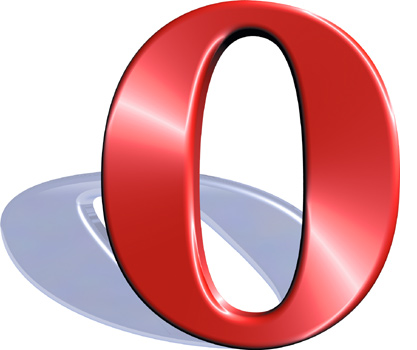
- FLOCK

- MAXTHON

- EPIC BROWSER

- AVANT BROWSER
- CAMINO

- KONQUEROR

- PHASEOUT

- DEEPNET EXPLORER

3) Web browser yang menyatu dengan sistem windows

Ialah Internet Explorer.
Karena browser ini dikombinasikan dengan Windows 7
Dengan Internet Explorer 9, sekarang kita bisa menggunakan fitur Snap sama untuk dengan mudah melihat website yang berbeda pada saat yang sama dan dapat mengatur sisi jendela agar berdampingan, sehingga kita dapat membedakan artikel yang satu dengan artikel yang lainnya.
4) Cara mengaktifkan web browser.
Langkah-langkahnya sebagai berikut :
a. Klik Start
b. Pilih Program
c. Klik internet Explorer atau browser lainnya yang ada di computer anda
d. Computer akan siap menjalankan software Internet Explorer (browser lainnya yang sudah di klik)
5) Cara menuliskan alamat website.
Website memiliki sebuah alamat untuk menunjukkan letak keberadaannya. Agar browser membawa kita ke sebuah website berdasarkan alamatnya, kita harus memasukkan alamt itu ke dalam lokasi yang tepat.
6) Contoh-contoh alamat website.
Alamat website memiliki anatomi. Alamat website lebih sederhana meskipu kita wajib teliti saat menuliskannya supaya browser tidak membawa kita ke alamat yang salah. Bentuk alamat website adalah http://www.namadomain
7) Pengertian domain.
Domain adalah alamat internet yang memiliki sebuah kode. Kode ini terletak di bagian belakang sebuah alamat website. Contoh :
b. http://elasusanti92.wordpress.com/
f. Dan lain sebagainya
8) Pengertian link
Link atau nama lengkapnya Hyperlink, merupakan semacam pintuyang menghubungkan satu halaman website dengan halaman-halaman website yang ada atau alamat website yang lain.
Adapun fungsi dari link, diantaranya :
a. Untuk menghubungkan dari satu halaman website ke halaman lain
b. Untuk menghubungkan dari satu halaman website ke alamat website lain
c. Untuk menghubungkan dari satu halaman website ke alamat e-mail
d. Untuk menjalankan sebuah aplikasi misalnya memperdengarkan musik, gambar bergerak, menyimpan program, dan yang lain sebagainya.
9) Ciri-ciri link
1. Teks yang mengandung link biasanya bergaris bawah
2. Sebuah link, apakah berada dalam sebuah teks atau gambar, akan berubah bentuk kursor mouse dari anak panah menjadi gambar tangan
10) Cara membuka link
Cobalah kita mauk ke sebuah website dengan menulis alamat website itu terlebih dahulu. Setelah itu, kita gerak-gerakan mouse dan amati bentuk kursor mouse. Apabila berubah bentuk dari anak panah menjadi gambar tangan di atas sebuah teks atau gambar, artinya teks atau gambar itu mengandung link. Kliklah tombol kiri mouse pada link itu dan kita akan di bawa ke halaman lain
11) Mencetak website
Sangat dimungkinkan apabila kita menemukan informasi yang menarik di internet seperti berita, penelitian, dan sebagainya, kemudian kita ingin mencetak informasi tersebut supaya bisa kita bawa ke sana kemari kepada orang lain. Software Internet Explorer menyediakan fasilitas untuk mencetak satu buah halaman website lewat sebuah printer. Sebelum melakukan hal tersebut di atas, kita terlebih dahulu mensetting ukuran kertas agar informasi yang ada di dalam website bisa tertampung dengan tepat di atas kertas.
Langkah-langkahnya sebagai berikut :
a. Pilih menu File
b. Pilih Page Setup
c. Tentukan ukuran kertas, misalnya : ukuran A4
d. Di bagian Orientations, kita bisa menentukan dengan kertas horizontal atau kertas vertical
e. Tentukan margin kira, kanan, atas, dan bawah
f. Tekan OK
12) Menyimpan website ke computer
Suatu ketika kita ingin memiliki atau menemukan sebuah alamat yang akan membawa kita ke sebuah website yang menawarkan informasi dan teknologi yang kita butuhkan dan alamt tersebut tak ingin dilupakan begitu saja, barangkali kita akan menuliskan ke dalam secarik kertas dan menyimpannya di tempat pribadi kita. Hal ini tidak perlu, karena software internet explorer menyediakan fasilitas khusus yang dinamakan dengan Favorites yang fungsinya untuk menyimpan alamat-alamat website yang menarik.
Langkah-langkahnya sebagai berikut :
a. Ketiklah alamat website yang menurut kita sukai di kotak address dan tekan enter
b. Lalu tekanlah menu Favorites
c. Pilihlah Add to Favorites
d. Berilah nama alamat website yang ingin kita simpan dengan nama yang kita sukai di kotak name
e. Kliklah OK




0 komentar:
Posting Komentar